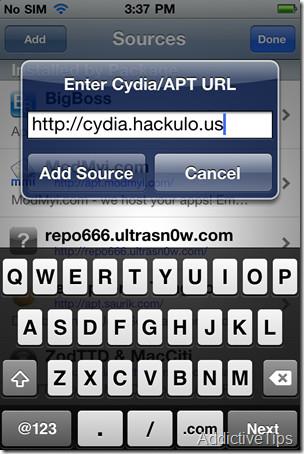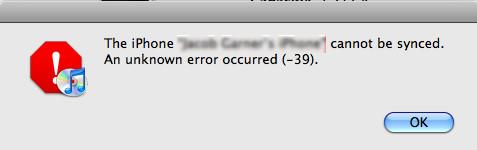Instagramda otomatik takip edilen spam hesapları nasıl düzeltilir?
Instagram'da otomatik takip edilen spam hesapları nasıl düzeltilir?
Microsoft Teams, toplantılar için mükemmel bir araçtır ancak birçok kullanıcı için toplantı, yalnızca bir görüntülü aramadır. Görüntülü arama yapmak zorunda kaldıklarında ve basit görüntülü arama araçlarının getirdiği çeşitli sınırlamalarla karşılaştıklarında, Microsoft Teams gibi daha karmaşık bir çözüme ihtiyaç duyulduğunu anlıyorlar.
En İyi 5 Microsoft Teams özelliği
Microsoft Teams hakkında çok şey duyduysanız ancak onu diğer çevrimiçi toplantı araçlarından daha iyi yapan hangi özelliklere sahip olduğundan emin değilseniz, öğrenmek için aşağıdaki listeye göz atın.
1. Toplantı planlama ve davetler
Tüm çevrimiçi toplantı araçlarında geçici toplantılar yapmak kolaydır, ancak planlama daha gelişmiştir. Çevrimiçi bir toplantı planlandığında, paylaşılması gereken tek bilgi saat ve tarih değildir. Kullanıcıların tıklayabileceği bir toplantı bağlantısı da paylaşılmalıdır.
Teorik olarak, muhtemelen başlama zamanı geldiğinde bir toplantının bağlantısını paylaşabilirsiniz, ancak bu sıkıcıdır ve toplantıdan zaman alacaktır. Microsoft Teams ile bir davet oluşturabilir ve bunu herkese gönderebilirsiniz. Bu davet, ihtiyacınız olduğunda güncellenebilir ve toplantıya bir bağlantı içerecektir. Kullanıcıların tek yapması gereken Katıl düğmesine tıklamak.
2. Ara odaları
Ara odaları, Microsoft Teams'de nispeten yeni bir özelliktir. Ara odaları, sürmekte olan bir toplantıdan oluşturulur ve katılımcılar, toplantıdaki tüm katılımcıların bir alt kümesidir.
Ara odaları, bir toplantının tüm katılımcılarının toplantıda kalmasına ancak altında kendi ayrı alt toplantılarını oluşturmasına olanak tanır. Farklı odalar arasında hareket edebilir ve gerektiğinde ana toplantıya geri dönebilirler.
Bunu, üyelerin bir şeyi tartışmak için daha küçük gruplara ayrıldığı ve ara sıra diğerlerine katılmak için geri geldiği büyük bir toplantı olarak düşünün. Ara odaları, bu alıştırmanın sanal bir versiyonudur.
3. Sunum modu: ekran paylaşımı ve istek kontrolü
Görüntülü arama araçlarının çoğu, mobil platformlarda çalışan araçlar da dahil olmak üzere ekran paylaşımına izin verir, ancak bir toplantıda ekran paylaşmak çoğu zaman yeterli olmaz.
Microsoft Teams , kullanıcıların bir PowerPoint sunumu sunmasına, slayt notlarını görüntülemesine ve kullanıcının sunum sırasında hangi slaytları görebileceğini ve gezinebileceğini kontrol etmesine olanak tanıyan gelişmiş bir sunum moduna sahiptir .
Ekran paylaşım modu, kullanıcıların diğer kullanıcının ekranını veya paylaştıkları uygulamayı kontrol etmelerini ve uzaktan kontrol etmelerini sağlar. Kontrol istemeye ek olarak, sunum yapan kişi, Erişim Verme özelliği aracılığıyla kontrolü bir kullanıcıya gönüllü olarak devredebilir.
4. Arka planlar ve arka plan bulanıklığı
Evde kurulu bir ofisiniz yoksa veya görüntülü arama sırasında arka planda başka kişileri engellemek istiyorsanız, arka planı bulanıklaştırmak veya özel bir arka plan eklemek işinizi görecektir.
Microsoft Teams bu özelliği yerel olarak sağlar ve mükemmeldir. Bir kişiyi doğru bir şekilde algılayabilir, arka planından izole edebilir ve onu bulanıklaştırabilir veya tamamen değiştirebilir . Bu özellik yalnızca masaüstü uygulamalarında kullanılabilir, Microsoft Teams web uygulamasında mevcut değildir .
5. Kayıtlar ve transkriptler
Gerçek hayatta yapılan toplantılar, yani tüm üyelerin fiziksel olarak bir odada bulunduğu toplantılar, gündemler etrafında düzenlenir ve toplantılar ile takip edilir. Çevrimiçi toplantılarda, daha sonra yardımcı olacaksa, bu araçlardan herhangi birini kullanmayı bırakmanız için hiçbir neden yoktur.
Microsoft Teams, kullanıcıların bir toplantıyı kaydetmesine izin vermekle kalmaz , aynı zamanda toplantı için bir transkript de oluşturabilir . Kabul edilirse, bu özel özellik bir işletme lisansı gerektirir, ancak transkript oldukça doğrudur ve hiç kimsenin bunu manuel olarak oluşturması gerekmez.
Çözüm
Bu, toplantılar için Microsoft Teams özelliklerinin kısa bir listesidir. Toplantılar, uygulamanın yalnızca bir parçasıdır; ayrıca vardiya planlaması, kapsamlı bir arama çözümü ve mükemmel bir işbirliği kurulumu sunar. Microsoft Teams'e benzer veya biraz benzer özellikler sunan toplantı araçları bulabilirsiniz, ancak alternatifler genellikle toplantı merkezlidir ve web konferansı dışında sunacak çok az şeyi vardır.
Instagram'da otomatik takip edilen spam hesapları nasıl düzeltilir?
Basit, adım adım kılavuzumuzla TikTok'ta birini nasıl engelleyeceğinizi öğrenin. İstenmeyen kullanıcıların içeriğinizi görüntülemesini veya içerikle etkileşime girmesini engelleyin.
Instagram'dan yetkili uygulamalar nasıl kaldırılır?
Starlink İnternet hakkındaki gerçekleri detaylı incelememizde öğrenin. Planları, kurulumu ve müşteri memnuniyetini analiz ediyoruz.
Çeşitli web sitelerindeki kötü amaçlı arka kapılardan kendinizi korumak mı istiyorsunuz? Çocuklarınız internette gezinirken onları güvende tutmak mı istiyorsunuz? WOT en popüler olanıdır.
HTC Desire Z / T-Mobile G2 için 1.34.405.5 WWE Android 2.2 Froyo ROM tabanlı Modaco Custom ROM artık indirilebilir. ROM önceden rootlanmıştır.
Çevrimiçi okumaktan sıkıldınız mı? Web sayfalarından EPUB formatında e-kitaplar oluşturan bir Chrome eklentisi olan dotEPUB'ı deneyin. Herhangi bir e-kitap okuyucuda çevrimdışı okuyun.
Screenleap: Ekranınızı paylaşmanın en kolay yolu. Kurulum yok, kayıt yok. Sorunsuz iş birliği için tek tıklamayla ekran paylaşımı.
Telefonlarına crackli Uygulama IPA dosyalarını yüklemek için bir yöntem bekleyen iPhone 4 kullanıcıları için harika bir haberimiz var. Artık kolayca yükleyebilirsiniz.
iTunes Senkronizasyon Hatası -39 genellikle iPhone'unuzu Mac ve Windows üzerinden iTunes ile senkronize etmeye çalıştığınızda oluşur. Bu hata çoğunlukla iTunes'u silmeye çalıştığınızda oluşur.

![Chrome İçin WOT Eklentisini Edinin [Uzantı] Chrome İçin WOT Eklentisini Edinin [Uzantı]](https://tips.webtech360.com/resources8/r252/image-5165-0829093409375.jpg)

![dotEPUB ile Web Sitelerini EPUB E-Kitaplarına Dönüştürün ve İndirin [Chrome] dotEPUB ile Web Sitelerini EPUB E-Kitaplarına Dönüştürün ve İndirin [Chrome]](https://tips.webtech360.com/resources8/r252/image-3387-0829094952453.jpg)
![Screenleap: Kayıt Olmadan Tek Tıkla Ekran Paylaşımı [Web] Screenleap: Kayıt Olmadan Tek Tıkla Ekran Paylaşımı [Web]](https://tips.webtech360.com/resources8/r252/image-3959-0829094829476.jpg)